Galaxy S8/Note8: activa o desactiva les dades de fons

Com canviar la configuració de les dades de fons al telèfon intel·ligent Samsung Galaxy S8 o Note8.
El Samsung Galaxy Note 8 té una funció que us permet veure diverses aplicacions en mode multifinestra de pantalla dividida. A continuació s'explica com activar-lo.
Obriu les aplicacions que voleu utilitzar com ho faríeu normalment.
Nota: l'aplicació ha de ser una que admeti multipantalla. En cas contrari, rebràs un missatge que l'aplicació "no admet la visualització de pantalla dividida".
Toqueu el botó " Recents "  . Apareixerà una llista de les vostres aplicacions en funcionament. Feu lliscar el dit cap a l'esquerra i la dreta si voleu explorar entre les aplicacions de la llista.
. Apareixerà una llista de les vostres aplicacions en funcionament. Feu lliscar el dit cap a l'esquerra i la dreta si voleu explorar entre les aplicacions de la llista.
Toqueu la icona de l'aplicació de la primera aplicació que voleu utilitzar a la vista de pantalla dividida. Apareixerà un menú on podeu seleccionar " Obre en pantalla dividida ".
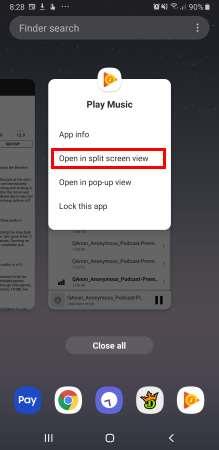
Apareixerà un cercle amb una " X " a la part superior de la pantalla. Ignoreu-ho de moment. Seleccioneu l'aplicació que voleu utilitzar a la segona finestra. Podeu seleccionar la targeta de l'aplicació a la llista " Recents " o obrir l'aplicació des del llançador.
Ara les dues aplicacions es mostraran a la vista de pantalla dividida.
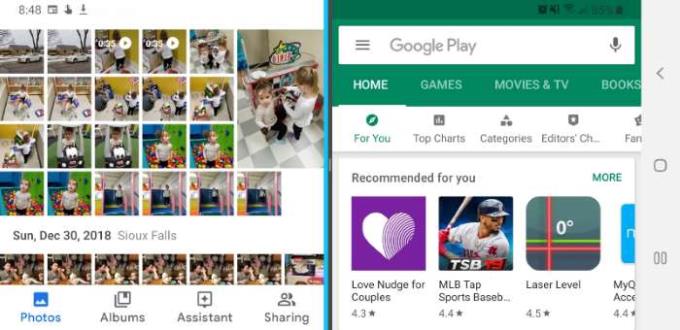
Obriu les aplicacions que voleu utilitzar com ho faríeu normalment.
Nota: l'aplicació ha de ser una que admeti multipantalla. En cas contrari, rebràs un missatge que l'aplicació "no admet la visualització de pantalla dividida".
Toqueu el botó " Recents "  . Apareixerà una llista de les vostres aplicacions en funcionament. Feu lliscar cap amunt o cap avall si voleu explorar entre les aplicacions de la llista.
. Apareixerà una llista de les vostres aplicacions en funcionament. Feu lliscar cap amunt o cap avall si voleu explorar entre les aplicacions de la llista.
Toqueu la icona de diverses finestres situada a l'esquerra de la X a la finestra de l'aplicació. S'obrirà a la meitat superior de la pantalla.
Nota: les aplicacions que no tenen la icona de diverses finestres no es poden executar en mode de pantalla dividida.
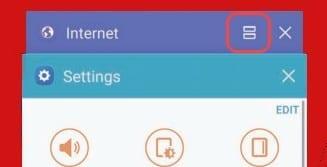
Toqueu la icona de diverses finestres (sembla un signe =) situada a l'extrem superior dret de l'aplicació.
Seleccioneu una altra aplicació per executar ambdues aplicacions en mode multifinestra de pantalla dividida.
Podeu accedir a opcions addicionals de diverses finestres tocant el cercle entre les finestres.
Assegureu-vos que teniu dues aplicacions en funcionament en mode de pantalla dividida i, a continuació, toqueu el centre de la barra central que les divideix. Hauria d'aparèixer un menú on podeu seleccionar la X per sortir del mode de pantalla dividida. Pot ser que triguin uns quants intents.
Obriu una aplicació que voleu utilitzar com ho faríeu normalment.
Manteniu premut el botó " Recents "  . Apareixerà un cercle blanc amb una " X ". Toqueu-lo per sortir del mode multifinestra.
. Apareixerà un cercle blanc amb una " X ". Toqueu-lo per sortir del mode multifinestra.
L'aplicació es mostrarà en una finestra independent que es pot redimensionar. Ara podeu arrossegar la cantonada per ampliar o reduir-ne la mida, o arrossegar la finestra per la pantalla com vulgueu.
Per què no puc utilitzar la pantalla dividida amb algunes aplicacions?
Algunes aplicacions no són compatibles amb aquesta funció. Actualment no hi ha cap solució alternativa per a això.
Com canviar la configuració de les dades de fons al telèfon intel·ligent Samsung Galaxy S8 o Note8.
Apreneu dues maneres d'enviar un missatge de text amb imatge o vídeo al telèfon intel·ligent Samsung Galaxy Note8 i S8.
Com configurar el to de contacte predeterminat i individual per als missatges de text al telèfon intel·ligent Samsung Galaxy Note 8 i S8.
Com desactivar la pantalla Always On al telèfon intel·ligent Samsung Galaxy Note8.
Com activar i desactivar la rotació de la pantalla al telèfon intel·ligent Samsung Galaxy Note 8.
Com bloquejar i desbloquejar números de telèfon al vostre telèfon intel·ligent Samsung Galaxy S8 o Note 8.
Aquest tutorial us ensenya pas a pas com retallar, copiar i enganxar al telèfon intel·ligent Samsung Galaxy Note8 o S8.
Apreneu a connectar el vostre Samsing Galaxy Note8 o Galaxy S8 a l'ordinador per transferir fitxers entre dispositius.
Trieu si l'aplicació Càmera desa vídeos i imatges a la memòria del vostre Samsung Galaxy S8 o Note8 per a la targeta SD amb aquesta configuració senzilla.
Com activar o desactivar el menú ràpid Edge al telèfon intel·ligent Samsung Galaxy Note8 o S8.
Aquest tutorial us ajudarà a aprendre com iniciar el vostre telèfon intel·ligent Samsing Galaxy S8 o Note 8 en mode segur i com sortir.
Com resoldre un problema en què el Samsung Galaxy Note8 s'enganxi a la pantalla per iniciar la sessió a una xarxa sense fil convidada.
Com expulsar i inserir la targeta SIM i la safata de la targeta SD al telèfon intel·ligent Samsung Galaxy Note 8.
Cinc opcions per connectar el vostre dispositiu Android a l'equip de música del vostre cotxe.
Resoldre un problema en què el vostre telèfon intel·ligent o tauleta Samsung Galaxy registra tocs a la pantalla quan no el toqueu.
Si premeu accidentalment la tecla equivocada, com el període en què voleu la barra espaiadora al vostre telèfon Samsung Galaxy, aquí teniu una solució.
Com connectar el vostre Samsung Galaxy Note 8 al vostre televisor d'alta definició per gaudir de fotos i vídeos d'alta resolució en una pantalla més gran.
Oferim algunes opcions per fer que el Samsung Galaxy S8 o Note 8 deixi de molestar-te mitjançant la correcció automàtica de paraules.
Us mostrem tres maneres de canviar el vostre telèfon intel·ligent Samsung Galaxy Note8 al mode silenciós.
Com activar la funció Bixby als telèfons intel·ligents Samsung Galaxy Note8 i Galaxy S8.
Edge és un navegador excel·lent amb una llarga llista de funcions útils. Si no esteu satisfet amb la configuració del navegador, sempre podeu anar als navegadors. Canvieu el motor de cerca predeterminat de Microsoft Edge per a Android a un servei diferent. Descobriu com es fa amb aquests passos.
Si Signal no pot recuperar els vostres contactes, assegureu-vos que l'aplicació tingui permís per accedir als vostres contactes i comproveu si hi ha actualitzacions.
L'era moderna de les transaccions digitals ha estat un canvi de joc en el món de les finances. A l'avantguarda d'aquesta revolució, Google Pay n'és sens dubte
En el món interconnectat actual, la comunicació és més global que mai. Tant si esteu fent negocis internacionals, xerrant amb amics a l'estranger,
En l'àmbit dels telèfons intel·ligents, algunes de les funcions més valuoses solen ser les més ignorades. Una d'aquestes funcions, àmpliament disponible en dispositius Android,
En l'era digital actual, fer un seguiment de les nostres compres i lliuraments en línia s'ha convertit en una part integral de les nostres vides. Una manera eficaç de
Descobriu com arreglar l'activació de Bluetooth per si mateix a Android amb aquests mètodes fàcils de seguir per a principiants.
Tots hi hem estat. El moment de pànic en què no trobes el teu telèfon, el teu dispositiu més personal que fas servir per mantenir-te connectat al món.
Personalitzar la pantalla de bloqueig a Android és una manera eficaç de millorar l'experiència del vostre telèfon intel·ligent creant-ne una més personalitzada i funcional
El Samsung Galaxy S23, amb la seva impressionant gamma de funcions i capacitats robustes, és realment una meravella en l'àmbit dels telèfons intel·ligents. Un dels seus


























